Non c'è dubbio che iMovie sia uno degli strumenti di editing video più efficaci e facili da usare per gli utenti Mac. Ma alcuni utenti riscontrano ancora alcuni problemi mentre ci lavorano. Potrebbero chiedersi perché il mio iMovie è in ritardo, perché iMovie è così lento e perché iMovie non riesce a esportare i video.
Fortunatamente, in questo articolo abbiamo raccolto alcune delle domande più frequenti su iMovie. Qui troverai soluzioni a tutti questi problemi. E se non sei soddisfatto dell'utilizzo di iMovie, ecco anche alcune alternative a iMovie per Mac e alternative a iMovie per iPhone come riferimento.
- Parte 1: La migliore alternativa a iMovie
- Parte 2: I 12 principali problemi e soluzioni di iMovie
Parte 1:la migliore alternativa potente e facile da usare a iMovie per Mac
L'editor video Wondershare Filmora è la migliore alternativa a iMovie grazie alle sue straordinarie funzionalità. Ha un'interfaccia semplice con tutti gli strumenti per la modifica dei video visualizzati sulla schermata principale, disponibile sia per i sistemi Mac che Windows. Inoltre, non ci sono problemi di incompatibilità con questo software. Inoltre, Filmora fornisce più di 300 effetti integrati, così puoi aggiungere effetti straordinari al tuo video con titoli, grafica animata, sovrapposizioni, ecc.
La modifica dei video in Filmora è abbastanza semplice. Guarda il breve video tutorial qui sotto e scopri come avviare l'editing video sul tuo Mac e PC Windows con Filmora. Scarica la versione di prova gratuita per provare subito. Non ti deluderà.
Se stai passando alla modifica di filmati video su Windows e stai cercando un software di editing video simile a iMovie, dovresti assolutamente controllare i nostri consigli sulle migliori alternative a iMovie per Windows.
Parte 2:i 12 principali problemi e soluzioni di iMovie
Qui raccogliamo i primi 12 problemi più comuni segnalati dagli utenti di iMovie. Controlla se hai uno di questi problemi.
1. Esportazione iMovie non riuscita
Ci sono molti fattori che possono causare un errore di esportazione. Ad esempio mancanza di spazio sul computer, progetto danneggiato o nome del file di esportazione errato.
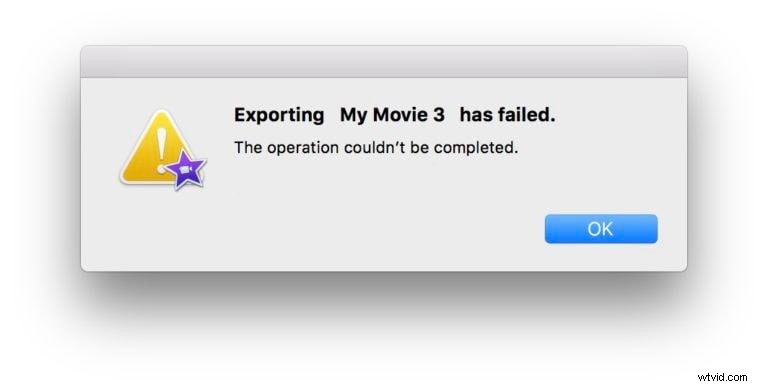
Soluzione:
Verifica se lo spazio di archiviazione è disponibile sul tuo dispositivo Mac per garantire spazio sufficiente per l'esportazione dei film.
Se questa non è la causa, controlla se c'è qualcosa che non va nei tuoi progetti. Scorri lentamente il progetto, cercando eventuali anomalie come flash o altri glitch e sostituisci la clip danneggiata.
Inoltre, i caratteri speciali non sono consentiti nel nome del progetto, quindi controlla se contiene un "trattino" o qualsiasi altro carattere "jolly".
2. Errore iMovie -50
L'errore 50 di iMovie è principalmente causato da danni ai file di sistema di Windows. È un errore di rendering video. E a volte, potrebbero essere altri motivi, ad esempio l'app rimane aperta per molto tempo.
Soluzione:
Disinstalla l'app. E poi scarica la sua ultima versione e installala come amministratore.
3. Bassa velocità
La velocità di iMovie potrebbe rallentare quando vengono dati troppi comandi contemporaneamente. Il funzionamento lento può anche essere il risultato di una memoria insufficiente.
Soluzione:
- Dovresti dare un comando alla volta e sistematicamente in modo che iMovie non possa essere sovraccaricato di lavoro.
- Sarebbe meglio se elimini tutti i file inattivi o i file non richiesti nel tuo progetto, poiché creerà spazio di archiviazione sufficiente e migliorerà il funzionamento di iMovie.
4. File distorti
Se non vengono seguite le corrette procedure di importazione ed esportazione, i file audio o video potrebbero risultare distorti, con conseguente sfocatura delle immagini.
Soluzione:
Questo problema può essere risolto se importi o esporti file della giusta dimensione. La modifica deve essere eseguita solo nella sequenza temporale.
5. Funzionamento improprio dei rimorchi
Il trailer è la prima cosa che attrae il pubblico per la visione di un film, ma se non funziona correttamente, provoca enormi disagi.
Soluzione:
Passo 1. Puoi aprire l'app "Fonts" per attivare tutti i caratteri. Ora crea un nuovo account e accedi a quel nuovo account.
Passo 2. In questo modo, iMovie si riavvierà da solo. Da lì, vai al pulsante "utilità disco", scegli "autorizzazione di riparazione" e quindi "riavvia OSX".
Correlati:
- Come aggiungere sottotitoli a video e film in iMovie
- Come aggiungere testo in iMovie
6. Connessione fotocamera scadente
Se importi il filmato direttamente dalla videocamera, potresti ricevere un messaggio "Non c'è videocamera collegata" nell'interfaccia di iMovie. L'incompatibilità del cavo USB sulla fotocamera o su iMovie può essere un altro motivo alla base della scarsa connettività.
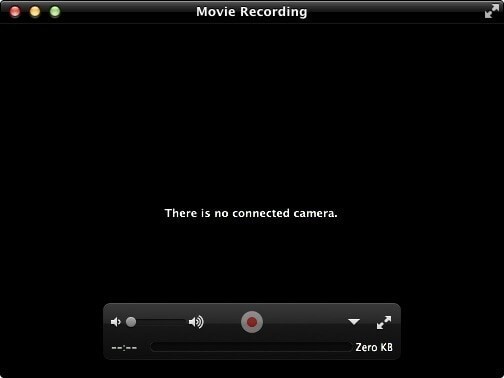
Soluzione:
È possibile sostituire il cavo USB con FireWire per risolvere questo problema. Se stai riscontrando questo problema mentre utilizzi una videocamera, puoi seguire le linee guida fornite nel manuale utente.
7. Rendering degli effetti video non riuscito
Gli effetti video migliorano notevolmente la qualità del video, ma alcuni effetti diventano problematici quando non riescono e difficili da renderizzare correttamente.
Soluzione:
È consigliabile seguire le linee guida fornite per ogni effetto che desideri includere nel tuo video.
Correlati: 3 soluzioni per risolvere i problemi di iMovie che non rispondono
8. iMovie si blocca
Questo problema si verifica quando è presente un file danneggiato o un iMovie sovraccarico di lavoro.
Soluzione:
Può essere prevenuto osservando il carico di lavoro giusto per il tuo iMovie. Il file di solito si danneggia a causa di virus, quindi dovresti scansionare regolarmente il tuo sistema per evitare virus.
Ulteriori informazioni: Perché iMovie continua a bloccarsi e come risolverlo
9. Manca il suono
A volte preferenze sbagliate possono portare all'assenza di audio nel film. Il formato incompatibile può essere un altro motivo alla base di questo problema.
Soluzione:
Dovresti regolare le impostazioni correttamente. Ci sarà una buona qualità del suono se utilizzi solo i formati supportati da iMovie.
10. Risultati di piega deludenti
Questo è un problema comune che le persone affrontano alla fine del progetto. Possono essere film incompatibili, video e audio di scarsa qualità o un progetto non arredato.
Soluzione:
Puoi risolvere questo problema seguendo tutte le procedure delineate dall'inizio all'ultima senza omissioni.
11. Errore durante la generazione dei DVD
Alcune persone trovano difficoltà nel convertire film più lunghi da iMovie a DVD. Potrebbe essere dovuto a un sistema Mac non supportato o a una RAM insufficiente.
Soluzione:
Assicurati che la cartella del file temporaneo del software abbia spazio sufficiente per archiviare i dati. Oppure prova ad aggiornare il driver del tuo DVD.
12. Codice errore iMovie 10008
Il codice di errore di iMovie 10008 è spesso causato da fotogrammi danneggiati o neri nel progetto video o da diversi formati video nel progetto.
Soluzioni:
- Visualizza l'anteprima del video fotogramma per fotogramma ed elimina il fotogramma nero danneggiato.
- Converti i video negli stessi formati supportati e prova a eseguire di nuovo il rendering del progetto.
Di seguito è riportato un video sulla risoluzione dei problemi di rendering e compressione di iMovie dal canale YouTube Dave &Billie, guardalo per vedere come risolve questi errori di iMovie.
Conclusione
Questi sono i problemi e le soluzioni comuni nell'utilizzo di iMovie. Se riscontri altri problemi durante l'utilizzo di iMovie, lascia un commento qui sotto. E troviamo insieme le soluzioni. Oppure puoi utilizzare Filmora per Mac per modificare le tue riprese.
